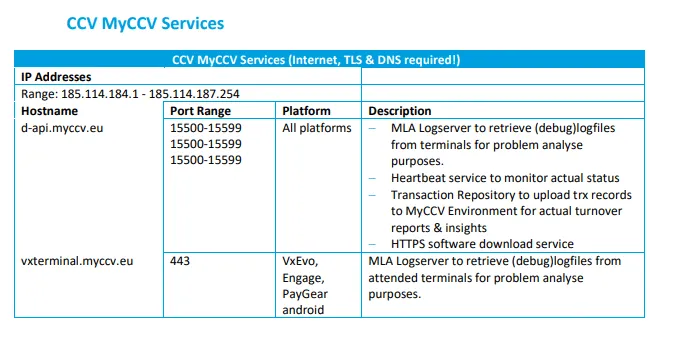Consulter vos transactions dans votre compte MyCCV
Vous disposez d'un terminal de paiement PAX ou Verifone (à l'exception du CCV Mini et du Verifone Smart Vx570-Vx820) dans votre entreprise via CCV? Dans ce cas, vous pouvez facilement consulter toutes vos transactions dans votre portail MyCCV. Qu'il s'agisse d'un paiement ou d'une réservation, vous disposez en quelques clics de toutes les informations. Ouvrez MyCCV et consultez l'aperçu des transactions via le menu Rapports - Transactions. Grâce aux différents filtres, vous pouvez générer un rapport sur mesure. A la page d'analyse, vous pouvez consulter les graphiques relatifs à vos ventes, transactions et modes de paiement utilisés.
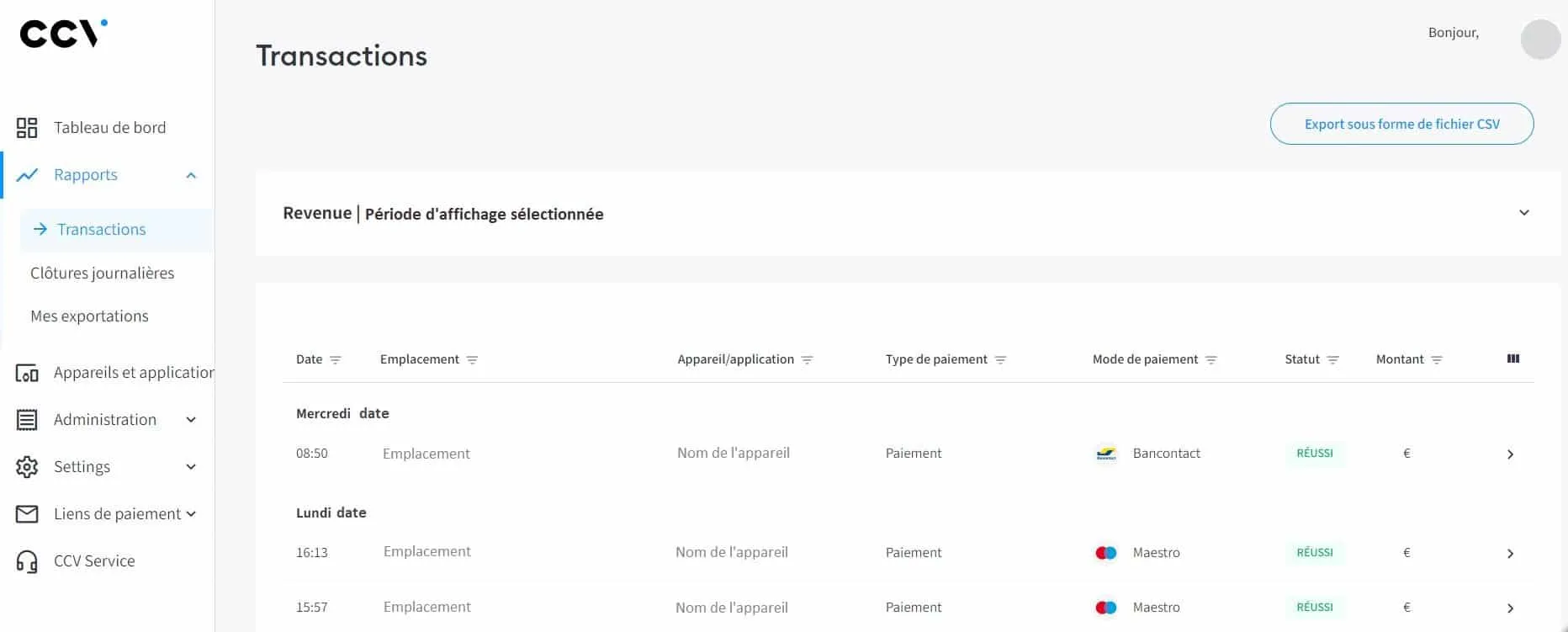
Vous ne pouvez pas accéder aux transactions dans votre compte MyCCV? Consultez l'une des options suivantes:
Pas d'accès aux transactions avec votre compte utilisateur MyCCV
Votre terminal n'est pas encore connecté à votre compte MyCCV
Les paramètres de votre port de pare-feu ne sont pas configurés correctement